Danh mục nội dung bài viết
Hướng dẫn sử dụng phần mềm FB Pro – marketing trên Facebook. Phần mềm FB Pro giúp bạn gửi kết bạn hàng loạt, gửi tin nhắn cho bạn bè và người lạ, comment vào bài viết hoặc đăng bài vào nhóm theo kịch bản soạn sẵn một cách hoàn toàn tự động.
Tải phần mềm FB PRO về phiên bản miễn phí 30 ngày !!
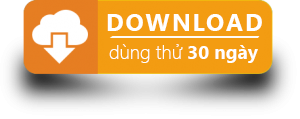
Chức năng chính của FB Pro bao gồm:
- Kết bạn theo gợi ý, kết bạn nâng cao.
- Gửi tin nhắn bạn bè, gửi tin nhắn nâng cao.
- Comment vào bài viết bạn bè, comment nâng cao.
- Đăng bài viết lên các hội nhóm trên facebook.
- Tham gia nhóm một cách tự động và hàng loạt.
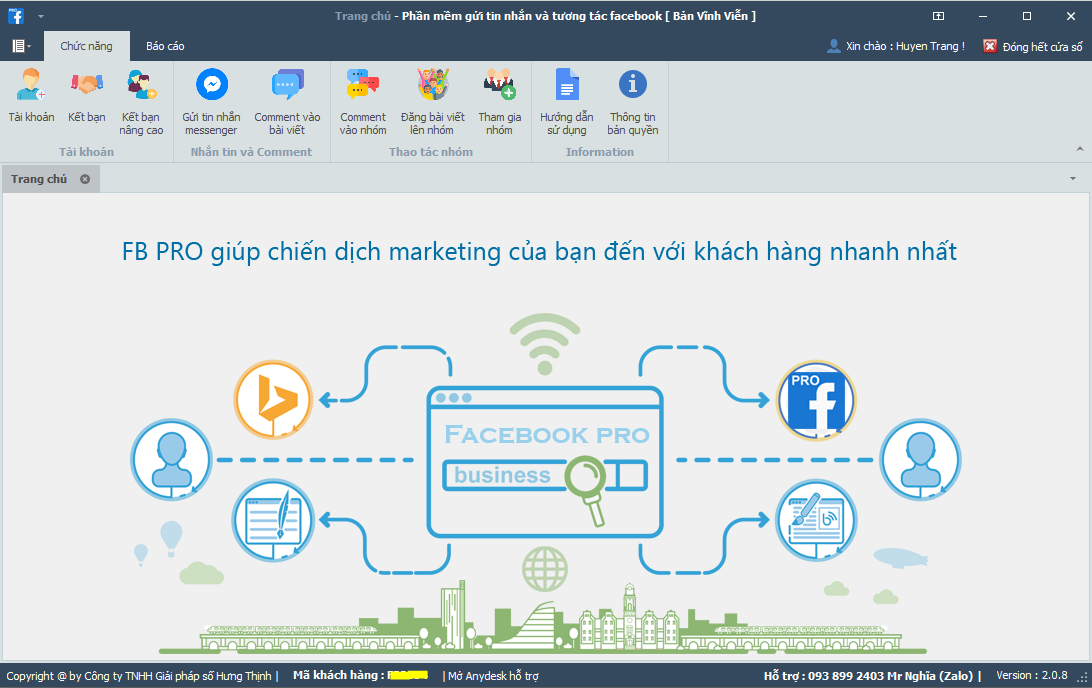
Để sử dụng phần mềm bạn tải và cài đặt Facebook Pro vào máy tính. Bạn có thể tải phần mềm tại đây và xem hướng dẫn cài đặt tại đây. Sau khi cài đặt xong, bạn điền thông tin người sử dụng phần mềm bấm “Đăng ký” và bắt đầu sử dụng. Hướng dẫn sử dụng phần mềm Facebook Pro cụ thể như sau.
I. Thêm tài khoản Facebook vào phần mềm FB Pro
Đầu tiên, để sử dụng được các chức năng trên phần mềm FB Pro bạn cần đăng nhập tài khoản Facebook của bạn vào phần mềm. Khi khởi tạo chiến dịch, phần mềm FB Pro sẽ sử dụng tài khoản facebook mà bạn đã đăng nhập vào để chạy.
Bước 1: Thêm tài khoản
Bạn vào mục “Tài khoản” trên thanh menu => chọn “Thêm tài khoản” => Đặt tên gợi nhớ tài khoản FB => xong bấm “Lưu lại”
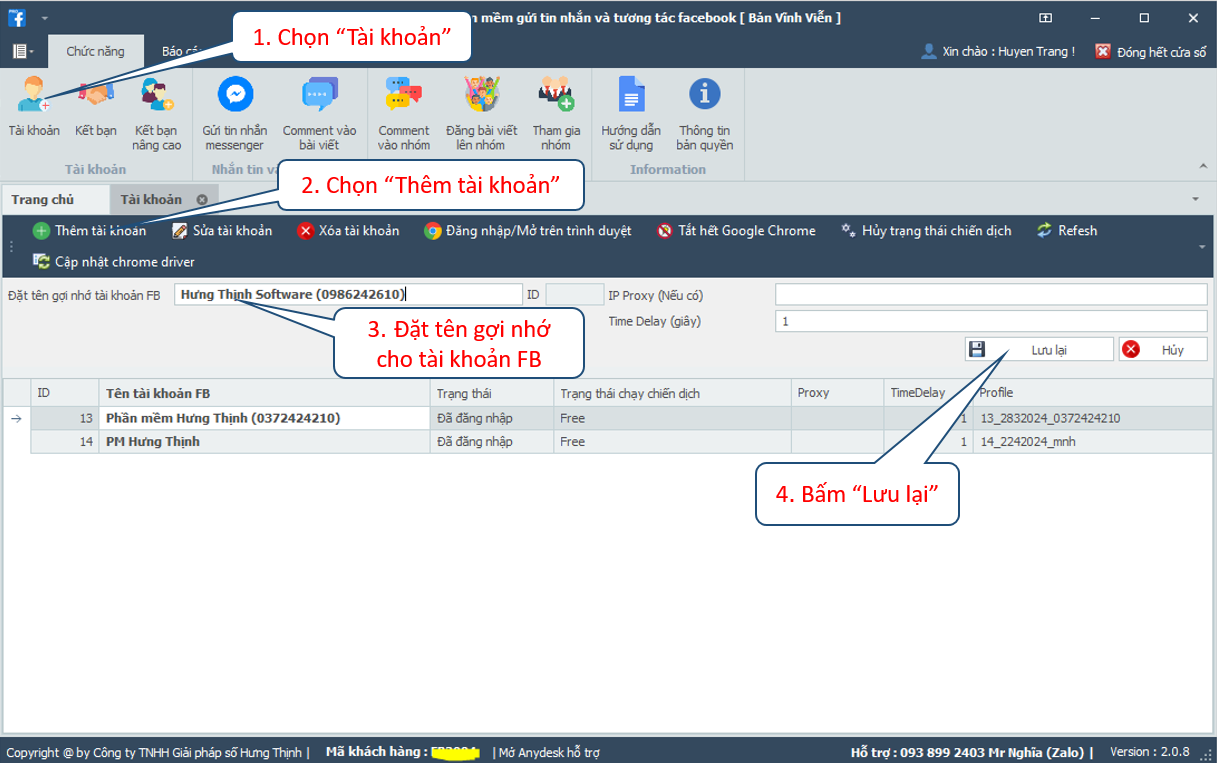
Bước 2: Đăng nhập tài khoản Facebook vào phần mềm FB Pro
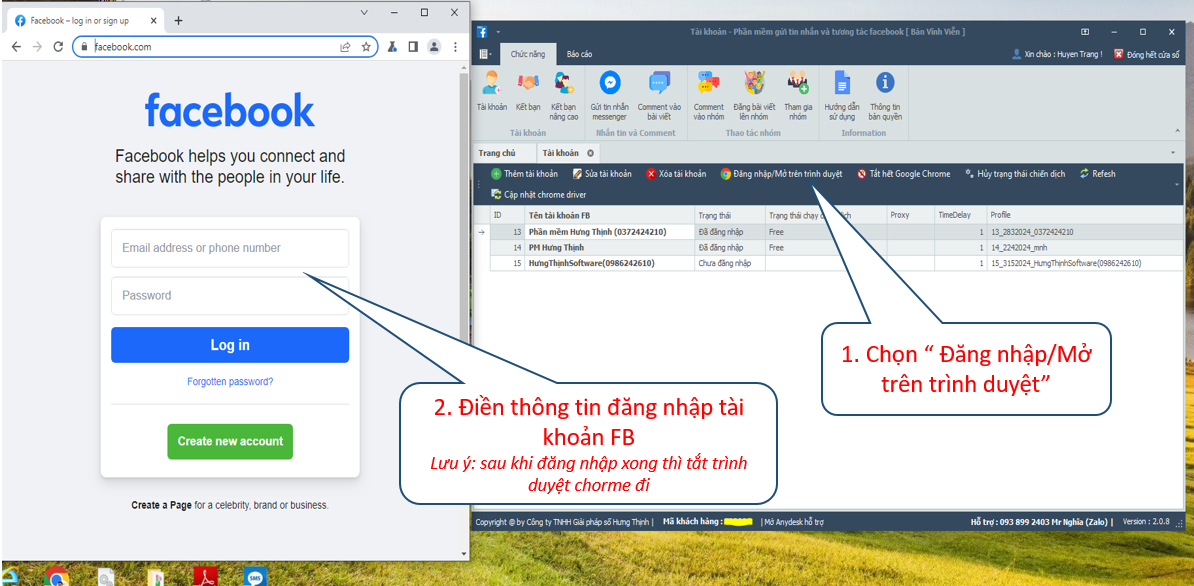
Sau khi bấm “Lưu lại” xong, phần mềm sẽ tự động bung 1 Profile trình duyệt chrome mới tạo lên, bạn cần đăng nhập tài khoản Facebook của bạn vào trình duyệt chrome này.
Sau khi đăng nhập xong bạn tắt trình duyệt chrome đi.
II. Kết bạn trên Facebook
1. Kết bạn thông thường
Trên thanh menu bạn chọn “Kết bạn” => Chọn tài khoản Facebook sẽ đi gửi kết bạn => Chọn chức năng đi kết bạn => Setup thời gian và giới hạn kết bạn => bấm “Bắt đầu” để chạy chiến dịch gửi kết bạn. Sau khi bấm “Bắt đầu”, phần mềm sẽ hiển thị lên một trình duyệt và bắt đầu đăng nhập tài khoản Facebook mà bạn đã đăng nhập trước đó để đi chạy chiến dịch theo chức năng bạn đã chọn.
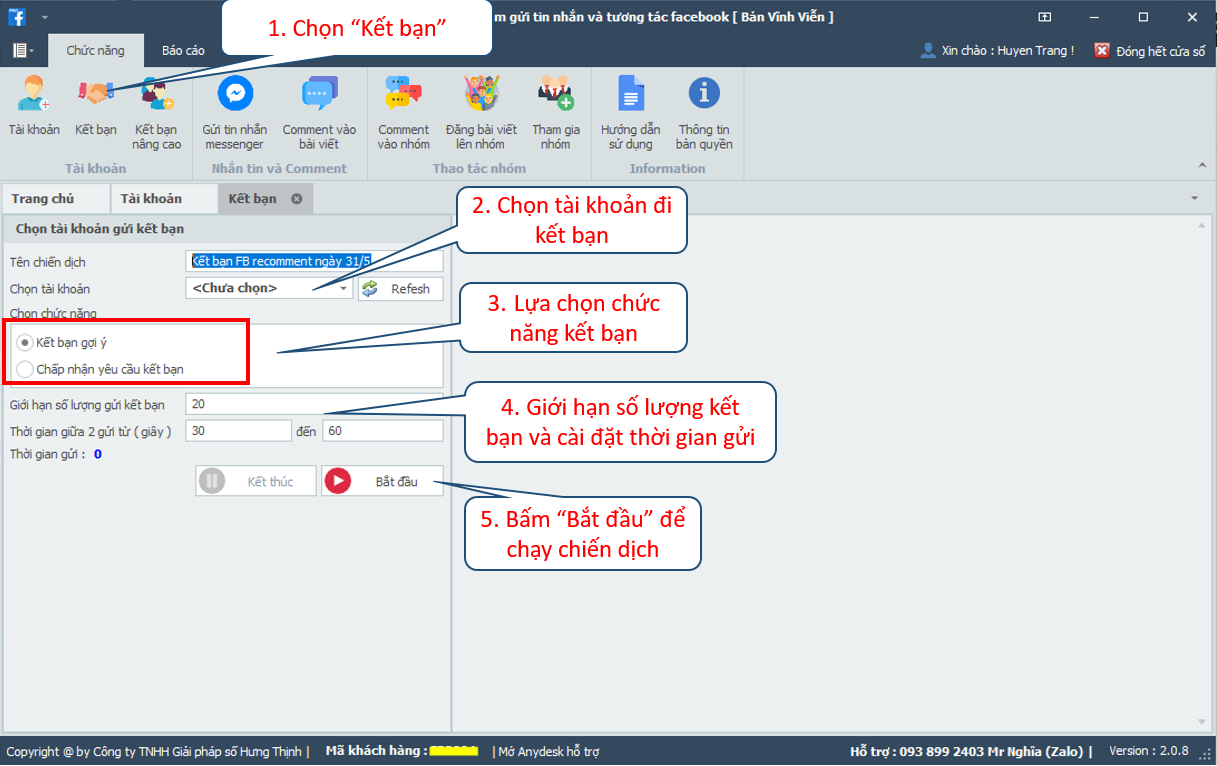
Lưu ý: Bạn không thao tác và không thu nhỏ trình duyệt Chrome khi đang chạy chiến dịch.
2. Kết bạn nâng cao
Bước 1: Trên thanh menu bạn chọn “Kết bạn nâng cao”
Bước 2: Chọn tài khoản đi kết bạn
Bước 3: Thiết lập thời gian và số lượng kết bạn
Bước 4: Bấm “lấy danh sách kết bạn”
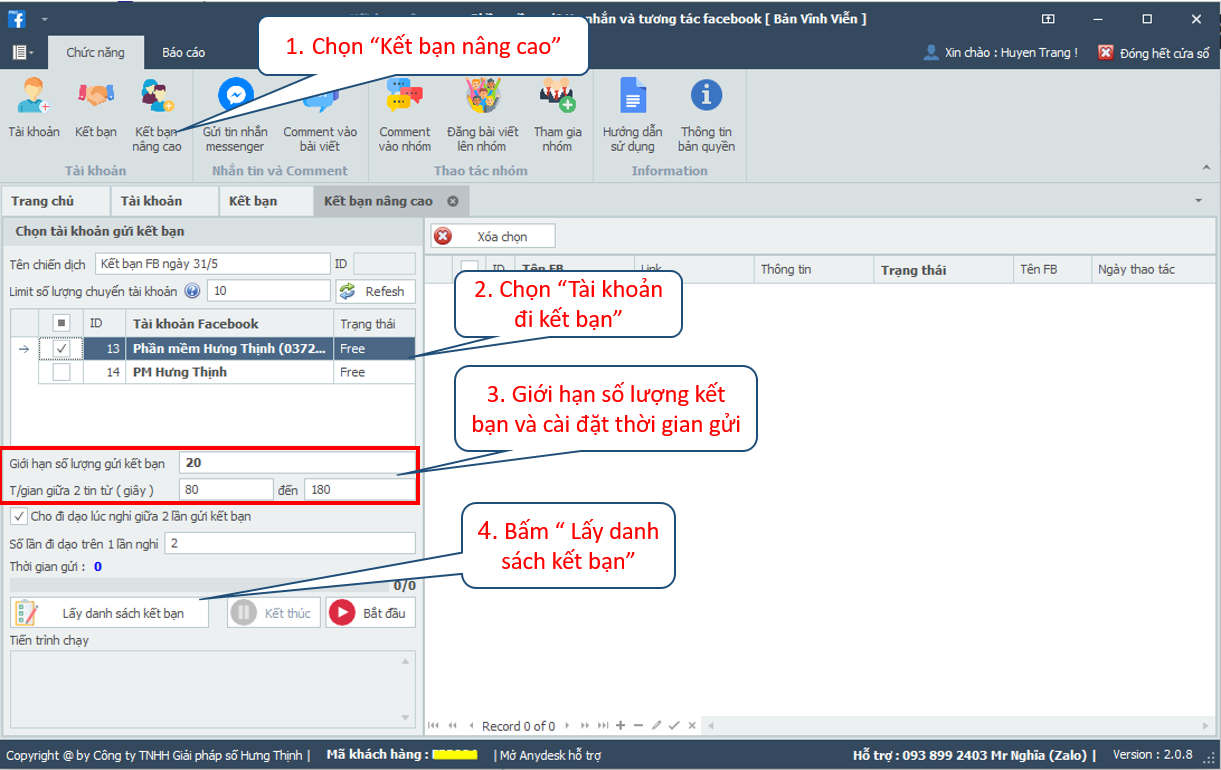
Khi bạn bấm vào nút “Lấy danh sách kết bạn” thì phần mềm sẽ hiện một cửa sổ để thao tác lấy dữ liệu. Tại đây bạn cần chọn các chức năng phù hợp với mục đích của mình để quét dữ liệu. Cụ thể như sau:
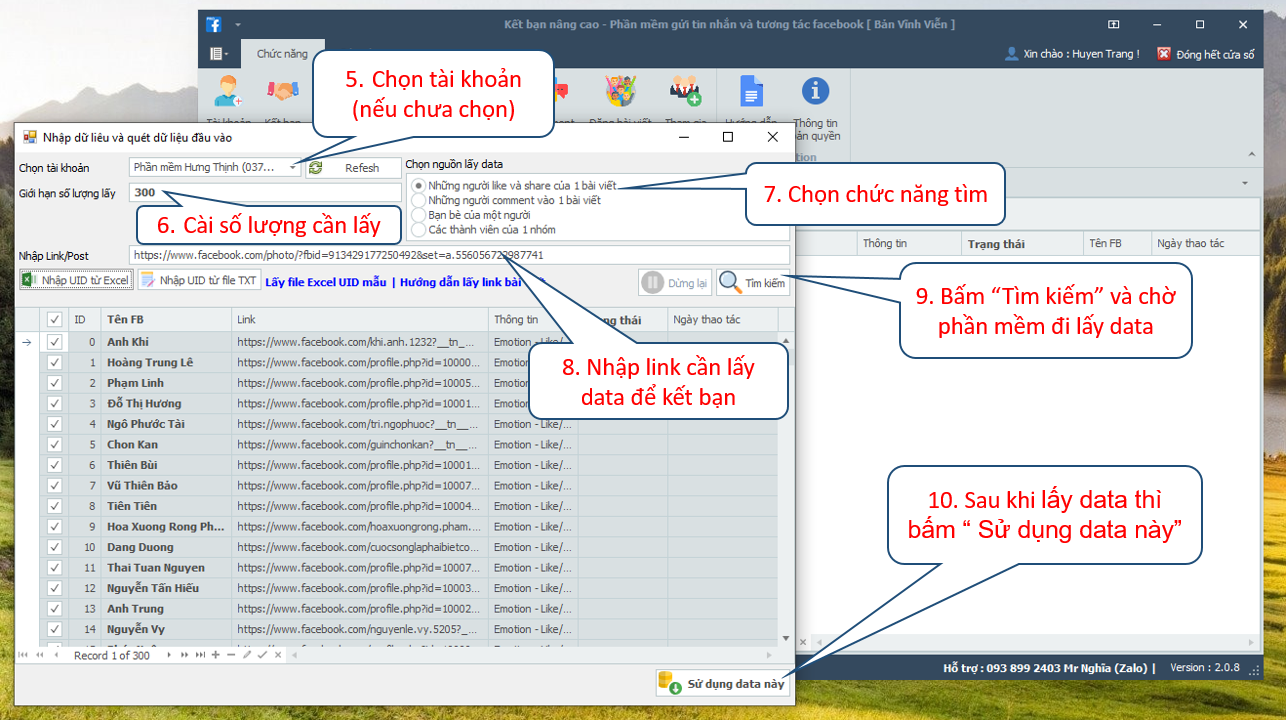
Bước 5: Bạn “Chọn tài khoản” để thực hiện lấy danh sách
Bước 6: Cài đặt số lượng data cần lấy
Bước 7: Chọn chức năng tìm
Bước 8: Bạn paste link facebook chưa nguồn data bạn cần lấy
Bước 9: Bấm “Tìm kiếm”
Bước 10: Sau khi phần mềm tìm kiếm và lấy được data, bạn bấm “Sử dụng data này”
Bước 11: Cuối cùng bạn bấm “Bắt đầu” để chạy chiến dịch gửi kết bạn theo data bạn vừa lấy được.
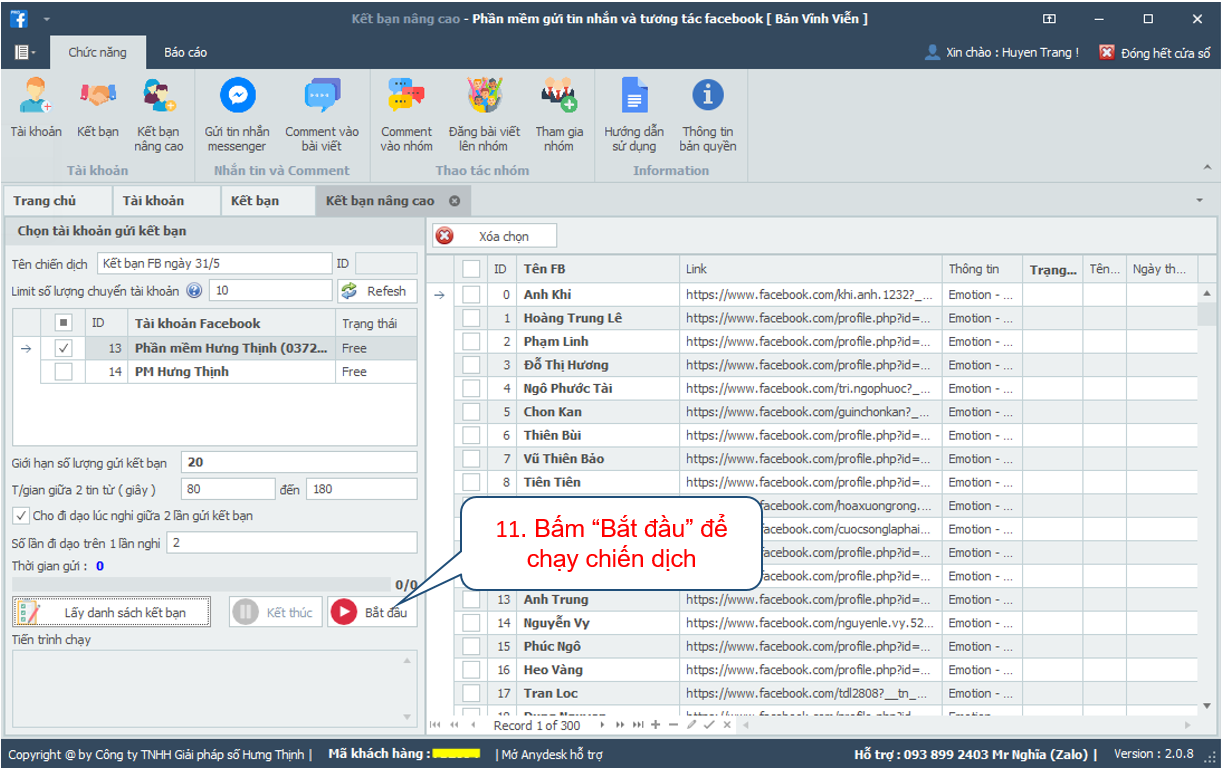
Lưu ý: Tại chức năng này bạn cần paste đúng link đúng chức năng đang chọn. Ví dụ: Bạn chọn lấy thành viên nhóm thì link được paste vào sẽ là link của nhóm đó.
III. Gửi tin nhắn Messenger cho bạn bè và người lạ
Mô tả : Chức năng gửi tin nhắn messenger sẽ đi gửi tin nhắn cho các tài khoản facebook. Trong phần nội dung tin nhắn, phần mềm có hỗ trợ gọi tên người dùng facebook và spin (trộn nội dung tin nhắn) giúp bạn gửi không bị trùng nội dung và sẽ hạn chế bị dính spam.
Cú pháp hỗ trợ :
+ <TenFB>: Gọi tên người dùng facebook.
+ Có hỗ trợ spin (trộn tin nhắn): Xem hướng dẫn spin nội dung tin nhắn tại đây!
1.Gửi tin nhắn cho bạn bè
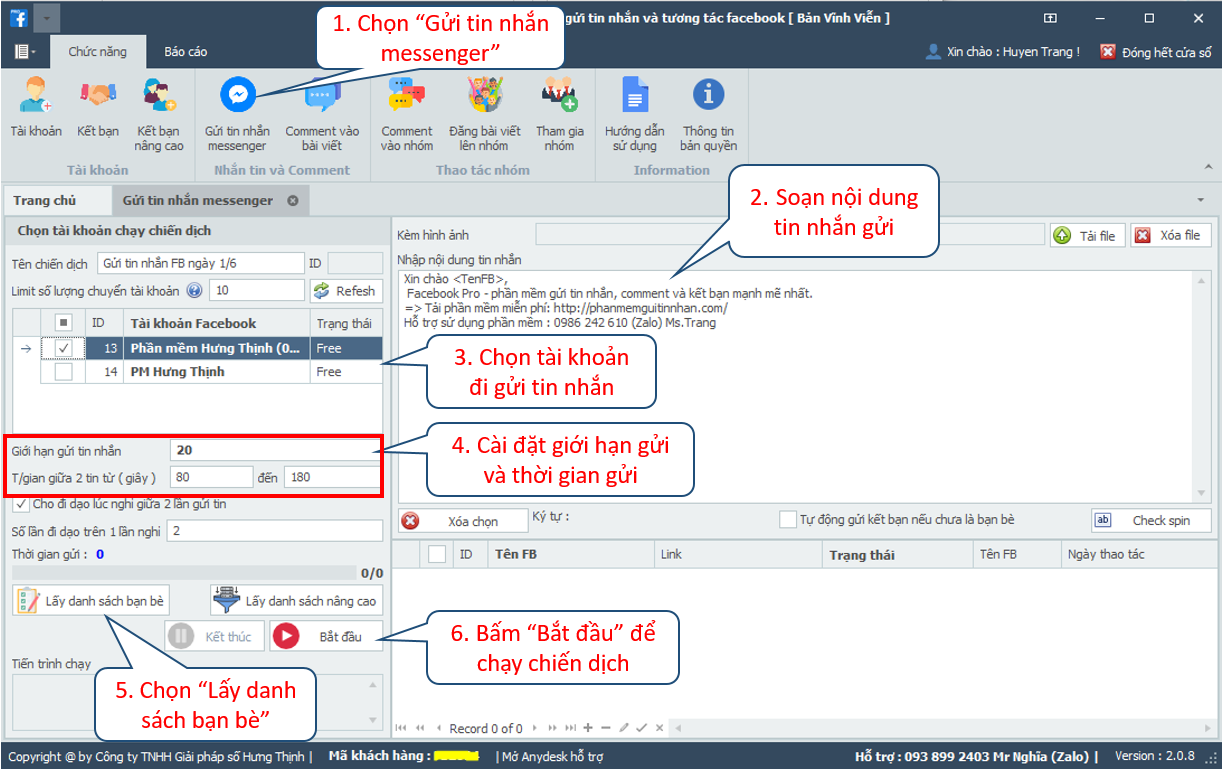
Bước 1: Trên thanh Menu bạn chọn “Gửi tin nhắn messenger “
Bước 2: Bạn soạn nội dung tin nhắn cần gửi
Bước 3: Chọn tài khoản đi gửi tin
Bước 4: Cài đặt giới hạn và thời gian gửi tin nhắn
Bước 5: Bấm “Lấy danh sách bạn bè”
Bước 6: Sau khi phần mềm lấy danh sách bạn bè xong, bạn bấm “Bắt đầu” để chạy chiến dịch gửi tin nhắn.
2. Gửi tin nhắn nâng cao (gửi tin nhắn cho người lạ)
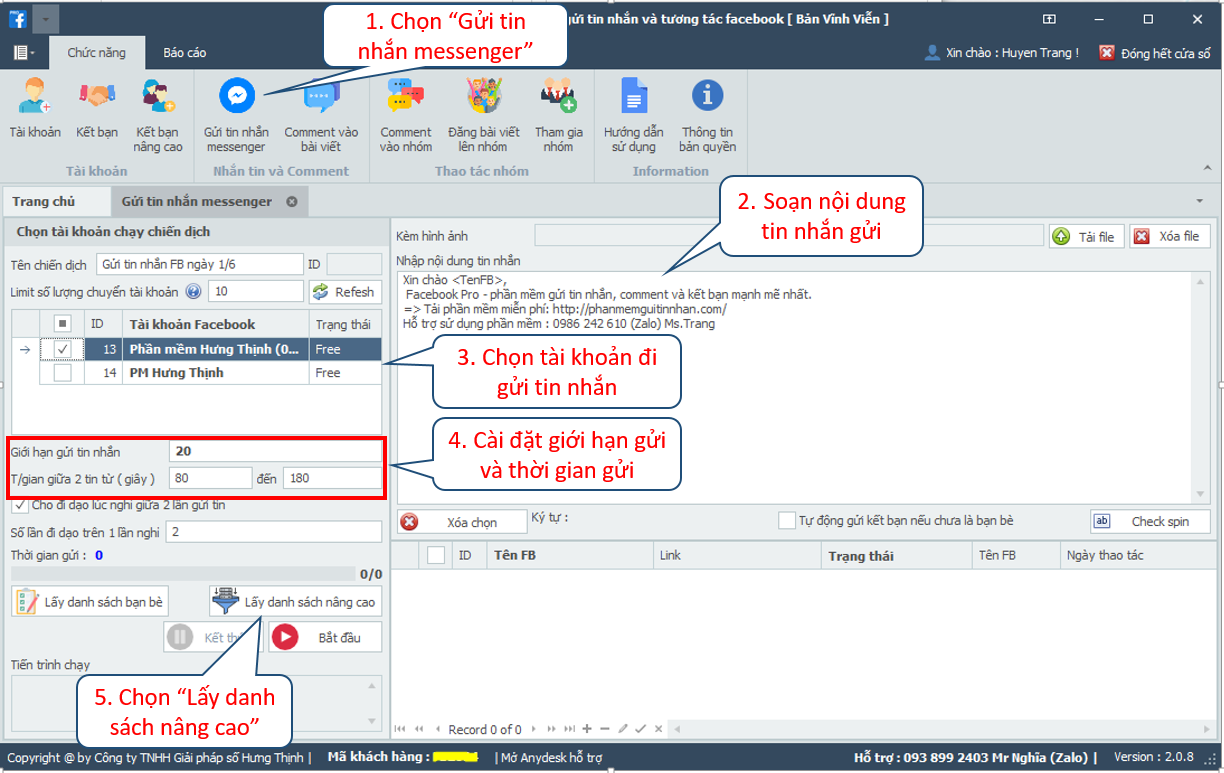
Bước 1: Trên thanh Menu bạn chọn “Gửi tin nhắn messenger “
Bước 2: Bạn soạn nội dung tin nhắn cần gửi
Bước 3: Chọn tài khoản đi gửi tin
Bước 4: Cài đặt giới hạn và thời gian gửi tin nhắn
Bước 5: Bấm “Lấy danh sách nâng cao”
Khi bạn bấm vào nút “Lấy danh sách nâng cao” thì phần mềm sẽ hiện một cửa sổ để thao tác lấy dữ liệu. Tại đây bạn cần chọn các chức năng phù hợp với mục đích của mình để quét dữ liệu. Cụ thể như sau:
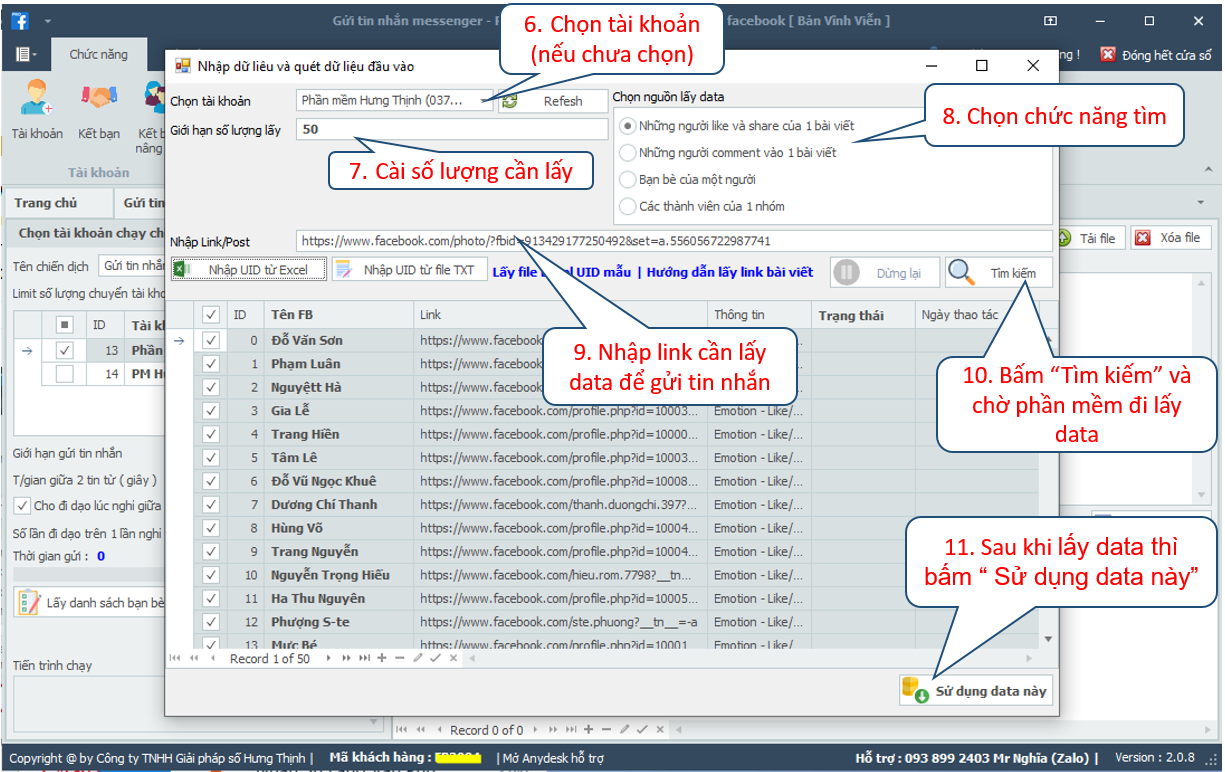
Bước 6: Bạn “Chọn tài khoản” để thực hiện lấy danh sách
Bước 7: Cài đặt số lượng data cần lấy
Bước 8: Chọn chức năng tìm
Bước 9: Bạn paste link facebook chứa nguồn data bạn cần lấy
Bước 10: Bấm “Tìm kiếm”
Bước 11: Sau khi phần mềm tìm kiếm và lấy được data, bạn bấm “Sử dụng data này”
Bước 12: Cuối cùng bạn bấm “Bắt đầu” để chạy chiến dịch gửi tin nhắn theo data bạn vừa lấy được.
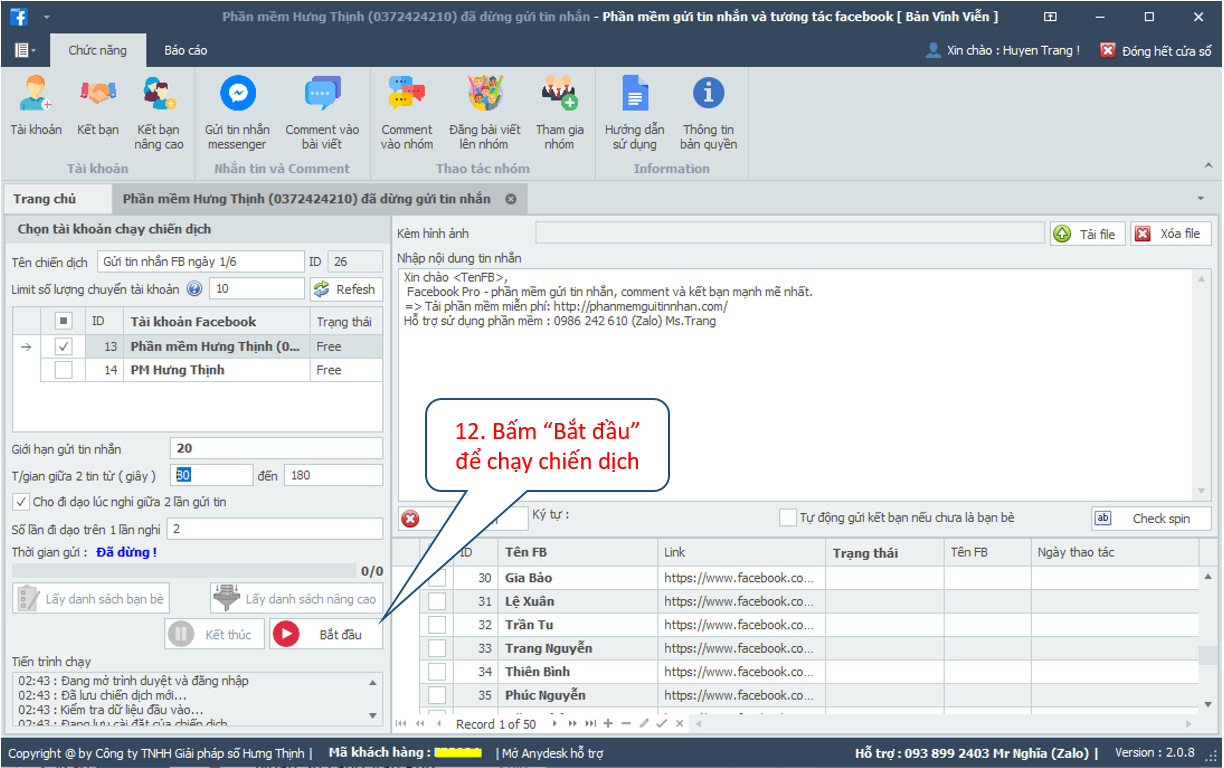
IV. Comment vào bài viết
Mô tả: Phần mềm sẽ lấy danh sách bạn bè của tài khoản hoặc danh sách nâng cao bạn quét được. Khi đã có danh sách tài khoản facebook phần mềm sẽ vào từng tài khoản này và comment vào các bài viết của profile tài khoản facebook đó.
Cú pháp hỗ trợ :
+ <TenFB>: Gọi tên người dùng facebook.
+ Có hỗ trợ spin (trộn tin nhắn): Xem hướng dẫn spin nội dung tin nhắn tại đây!
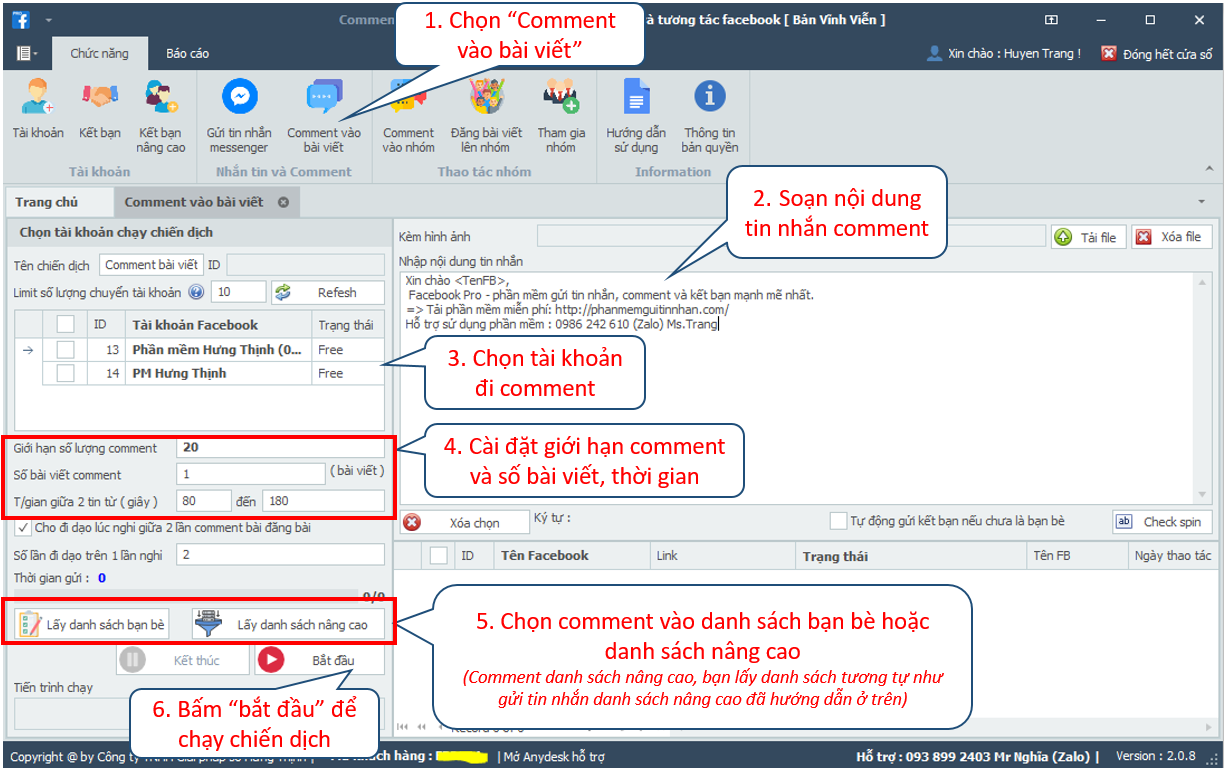
Bước 1: Trên thanh menu bạn chọn “Comment vào bài viết”
Bước 2: Chọn tài khoản đi comment
Bước 3: Soạn nội dung comment
Bước 4: Cài đặt giới hạn số lượng comment, số bài viết và thời gian
Bước 5: Bạn chọn comment bài viết bạn bè thì bấm chọn “Lấy danh sách bạn bè” hay comment bài viết người lạ thì bấm chọn “Lấy danh sách nâng cao”. Nếu bạn chọn “Lấy danh sách nâng cao” thì bạn thao tác lấy data danh sách như hướng dẫn ở mục Gửi tin nhắn nâng cao đã hướng dẫn ở trên.
Bước 6: Bạn bấm “Bắt đầu” để chạy chiến dịch vào comment bài viết.
V. Comment vào nhóm
Mô tả: Phần mềm FB Pro sẽ lấy danh sách nhóm bạn đã tham gia và comment bài viết mới nhất trong nhóm đó.
Cú pháp hỗ trợ :
+ <TenFB>: Gọi tên người đăng bài.
+ Có hỗ trợ spin (trộn tin nhắn): Xem hướng dẫn spin nội dung tin nhắn tại đây!
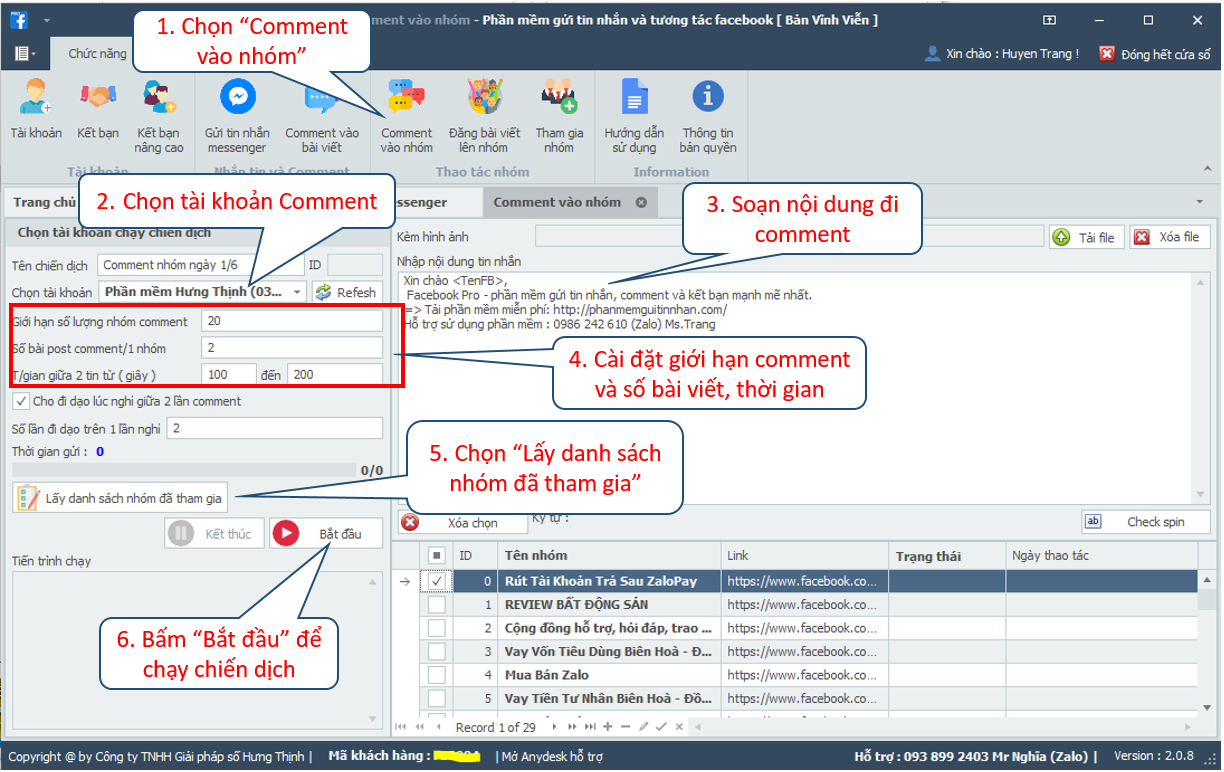
Bước 1: Trên thanh menu bạn chọn “Comment vào nhóm”
Bước 2: Chọn tài khoản đi comment
Bước 3: Soạn nội dung comment
Bước 4: Cài đặt giới hạn số lượng comment, số bài viết và thời gian
Bước 5: Chọn “Lấy danh sách nhóm đã tham gia”
Bước 6: Sau khi phần mềm liệt kê được danh sách nhóm đã tham gia, bạn bấm “Bắt đầu” để chạy chiến dịch comment bài viết vào nhóm.
VI. Đăng bài viết lên nhóm
Mô tả: Phần mềm FB Pro sẽ lấy danh sách nhóm bạn đã tham gia và sẽ đăng bài viết vào từng nhóm đó.
Cú pháp hỗ trợ :
+ Có hỗ trợ spin (trộn tin nhắn): Xem hướng dẫn spin nội dung tin nhắn tại đây!
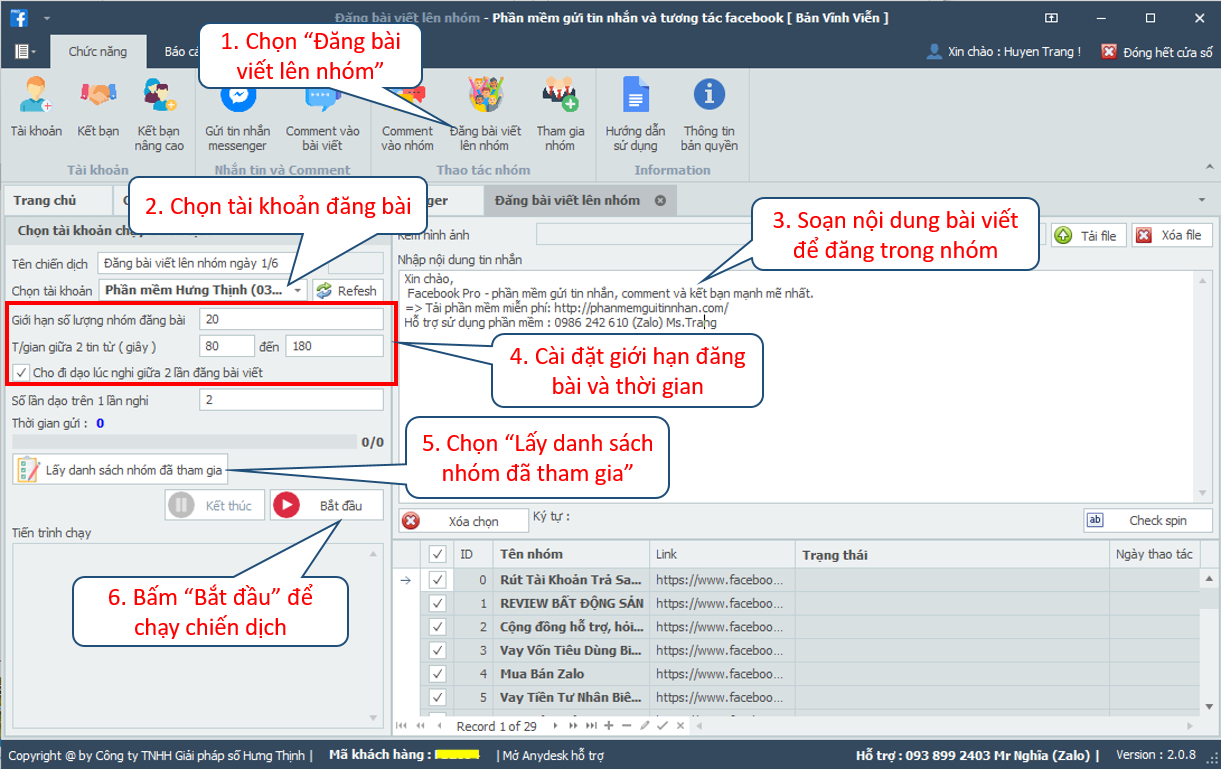
Bước 1: Trên thanh menu bạn chọn “Đăng bài viết lên nhóm”
Bước 2: Chọn tài khoản đăng bài
Bước 3: Soạn nội dung bài viết để đăng trong nhóm
Bước 4: Cài đặt số lượng nhóm bài đăng và thời gian đăng giữa các nhóm
Bước 5: Chọn “Lấy danh sách nhóm đã tham gia”
Bước 6: Sau khi phần mềm liệt kê được danh sách nhóm đã tham gia, bạn bấm “Bắt đầu” để chạy chiến dịch đăng bài lên nhóm.
VII. Tham gia nhóm
Mô tả: Phần mềm FB Pro sẽ lấy danh sách nhóm theo từ khóa tìm kiếm và liệt kê danh sách nhóm có liên quan, sau đó sẽ đi gửi yêu cầu tham gia nhóm. Nhóm nào cần trả lời câu hỏi thì phần mềm sẽ tự nhận diện và điền nội dung câu trả lời mà bạn đã soạn.
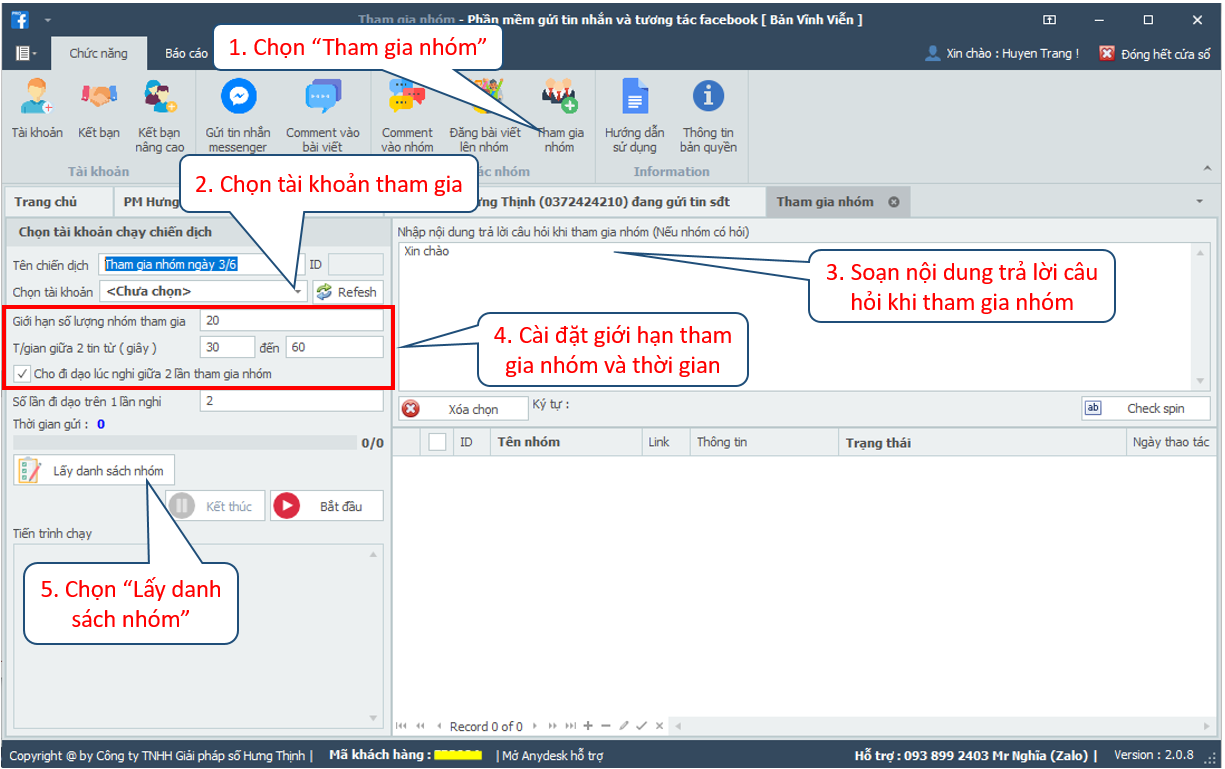
Bước 1: Trên thanh menu bạn chọn “Tham gia nhóm”
Bước 2: Chọn tài khoản tham gia nhóm
Bước 3: Soạn nội dung trả lời câu hỏi khi tham gia nhóm
Bước 4: Cài đặt giới hạn tham gia nhóm và thời gian
Bước 5: Bấm chọn “Lấy danh sách nhóm”
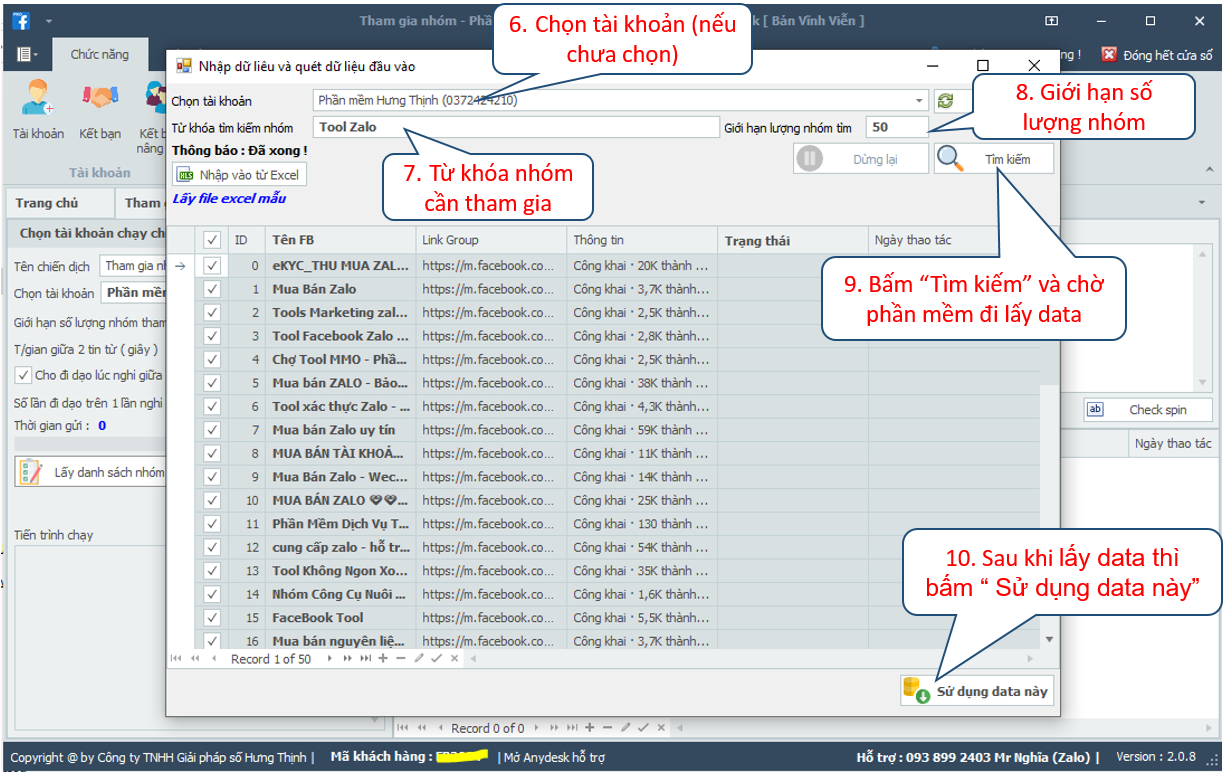
Bước 6: Bạn chọn tài khoản facebook đi tham gia nhóm
Bước 7: Bạn điền từ khóa nhóm cần tham gia
Bước 8: Điền số lượng nhóm cần lấy
Bước 9: Bấm “Tìm kiếm” và chờ phần mềm đi lấy data
Bước 10: Sau khi phần mềm liệt kê data xong thì bạn bấm “Sử dụng data này”
Bước 11: Bạn bấm “Bắt đầu” để chạy chiến dịch tham gia nhóm theo data vừa tìm được.
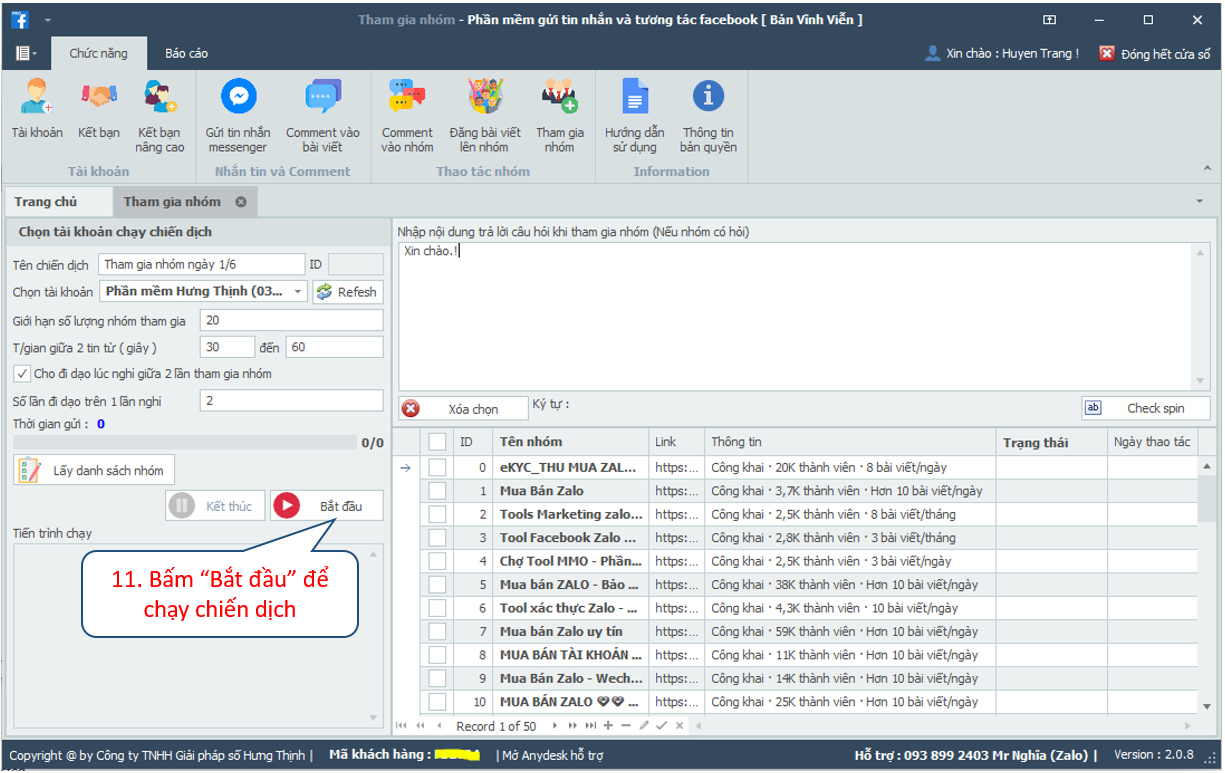
Trên đây là bài viết hướng dẫn sử dụng phần mềm FB Pro – marketing tự động trên Facebook. Hy vọng rằng bài viết trên giúp ích được cho bạn.
Cám ơn bạn đã dành thời gian ghé qua trang web của công ty, hy vọng bạn đã có những trải nghiệm tuyệt vời, rất mong sẽ có được niềm vui làm kinh doanh cùng với bạn trong tương lai.

